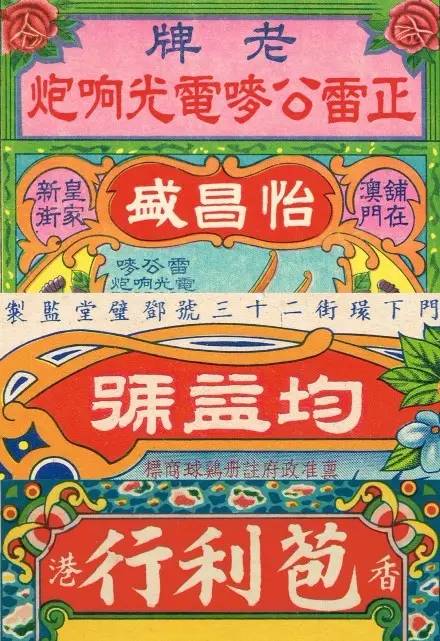萬盛學電腦網 >> 圖文處理 >> 綜合 >> Word雙面打印技巧
Word雙面打印技巧
Word雙面打印技巧
我們平時用電腦的時候可能都少不了打印材料,Word是我們平常用的最多的Office軟件之一。有時我們要用Word打印許多頁的文檔,出於格式要求或為了節省紙張,會進行雙面打印。
我們一般常用的操作方法是:選擇“打印”對話框底部的“打印”下拉列表框中的“打印奇數頁”或“打印偶數頁”,來實現雙面打印。我們設定為先打印奇數頁。等奇數頁打印結束後,將原先已打印好的紙反過來重新放到打印機上,選擇該設置的“打印偶數頁”,單擊“確定”按鈕。這樣通過兩次打印命令就可以實現雙面打印。http://.
我們也可以利用另一種更靈活的雙面打印方式:打開“打印”對話框,選中“人工雙面打印”,確定後就會出現一個“請將出紙器中已打印好的一面的紙取出並將其放回到送紙器中,然後'確定’按鍵,繼續打印”的對話框並開始打印奇數頁,打完後將原先已打印好的紙反過來重新放到打印機上,然後按下該對話框的“確定”按鍵,Word就會自動再打印偶數頁,這樣只用一次打印命令就可以了。
兩種方法對比,後者較前者更為方便。
綜合排行
相關文章
copyright © 萬盛學電腦網 all rights reserved